Vos ports USB ne fonctionnent plus? Votre souris, votre clavier et même vos clés USB ne sont plus reconnues ? Consultez notre guide de réparation des ports USB.
Avec les nombreux appareils qui se connectent à votre ordinateur via les ports USB, il vaut mieux prendre des mesures le plus vite possible pour les réparer. Voici comment corriger cette situation.
1. Testez d’autres ports
Si vous avez branché l’appareil à un port et il ne fonctionne pas, essayez d’autres ports de l’ordinateur. Si aucun ne semble fonctionner, essayez de brancher d’autres appareils. Si rien ne marche, vous avez la confirmation que c’est un problème général qui concerne tous les ports de l’ordinateur, et pas qu’un seul.
Si par contre les autres ports fonctionnent, cela signifie qu’un seul port est en panne. Dans ce cas, il s’agit certainement d’un problème physique. Il faudra peut-être démonter l’ordinateur pour voir si un fil est coupé ou si le port est tordu à l’intérieur.
2. Vérifiez que vous avez le bon port
Certains ports USB Type-C sont faits uniquement pour le transfert de données, et non pour charger un appareil. C’est très souvent le cas avec les tablettes et surtout les ordinateurs portables. Regardez bien le port USB pour vous assurer que son étiquette indique qu’il peut être utilisé pour la charge.
3. Nettoyez l’intérieur des ports USB pour y retirer la saleté
Regardez de plus près vos ports USB. Des débris ou de la crasse peuvent bloquer le port et empêcher un lien correct entre l’ordinateur et la prise. Il se pourrait d’ailleurs que le cordon USB n’entre pas à fond dans le port. C’est un indicateur de présence de débris.
N’hésitez pas à éclairer l’intérieur du port pour voir ce qui bloque.
4. Si tous les ports USB ne fonctionnent pas, redémarrez l’ordinateur
Ayez le réflexe de redémarrer votre ordinateur très souvent lorsqu’il présente une anomalie. C’est une action très simple qui a le don de réparer de nombreux problèmes.
Après le redémarrage, profitez-en pour mettre à jour votre système. Sous Windows, accédez à Paramètres > Mise à jour et sécurité > Windows Update et cliquez sur le bouton Rechercher les mises à jour. Cliquez sur Télécharger et installer si une mise à jour est disponible.
Sur Mac, ouvrez Préférences Système > Mises à jour logicielles pour rechercher des mises à jour.
5. Gérez vos pilotes USB
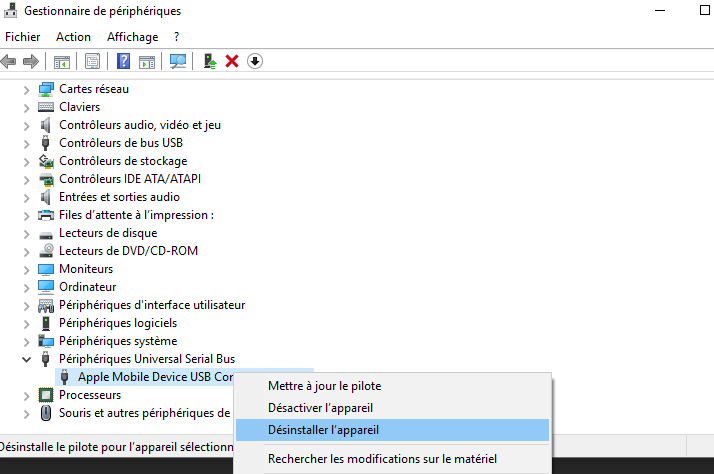
C’est l’une des causes les plus fréquentes de dysfonctionnement des ports USB. Pour gérer vos contrôleurs USB, faites un clic droit sur le menu Démarrer et choisissez Gestionnaire de périphériques dans la liste. Faites défiler jusqu’aux contrôleurs Universal Serial Bus et développez la liste. Recherchez l’option qui inclut “USB Host Controller”.
Faites un clic droit sur l’entrée et sélectionnez Désinstaller. S’il y a plusieurs contrôleurs, désinstallez tous leurs pilotes. Redémarrez maintenant l’ordinateur et laissez les pilotes se réinstaller seuls.
6. Modifiez les paramètres de gestion de l’alimentation de l’ordinateur
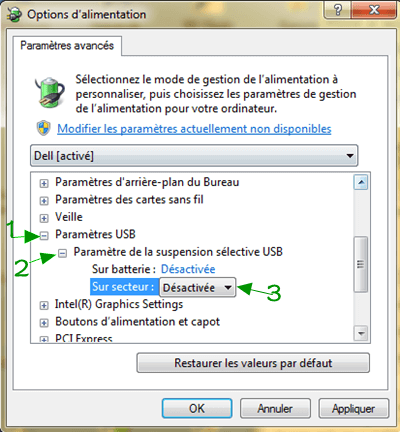
Les paramètres de gestion de l’alimentation de votre PC peuvent perturber le fonctionnement des ports USB. La suspension sélective USB peut désactiver un port USB lorsqu’il n’est pas utilisé afin d’économiser de la batterie, mais peut aussi quelquefois désactiver le port même lorsqu’il est utilisé. Il faut donc désactiver cette option.
Tapez “Panneau de configuration” dans la barre de recherche Windows et sélectionnez Panneau de configuration. Accédez à Options d’alimentation > Modifier les paramètres du plan > Modifier les paramètres d’alimentation avancés. Recherchez les paramètres USB, puis accédez au paramètre de suspension sélective USB. Désactivez les options à côté de Sur batterie et Branché, puis cliquez sur Appliquer. Vous devez ensuite redémarrer votre PC pour appliquer les changements.
Si l’une des astuces de réparation ci-dessus n’a pas fonctionné, c’est probablement un problème mécanique grave qui requiert l’intervention d’un technicien.
Lire Aussi:
- Comment utiliser votre iPhone comme Webcam sur votre Mac?
- Ubuntu Linux: Problèmes courants et leurs solutions

